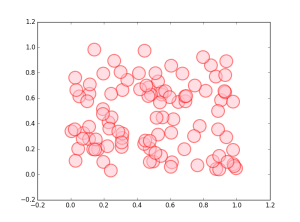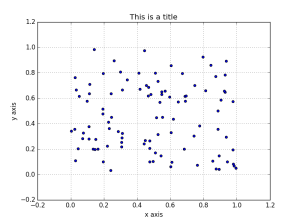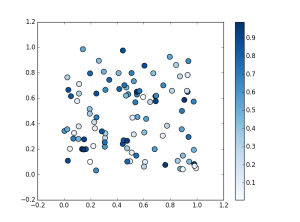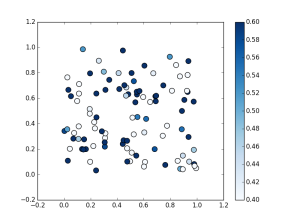sckit-learn データセットを使った機械学習 分類編1
digitsデータセット読み込み表示
from sklearn import datasets digits = datasets.load_digits() #読み込みデータ表示 #digits.dataが入力データ #digits.targetが判別結果 print(digits.data) [[ 0. 0. 5. ..., 0. 0. 0.] [ 0. 0. 0. ..., 10. 0. 0.] [ 0. 0. 0. ..., 16. 9. 0.] ..., [ 0. 0. 1. ..., 6. 0. 0.] [ 0. 0. 2. ..., 12. 0. 0.] [ 0. 0. 10. ..., 12. 1. 0.]] digits.target array([0, 1, 2, ..., 8, 9, 8]) #画像形式に変換して2行5列に表示 import matplotlib.pyplot as plt #.target[:10]で9までのラベル,.images[:10]で9までの画像を取得 for label, img in zip(digits.target[:10], digits.images[:10]): plt.subplot(2, 5, label + 1) plt.axis('off') plt.imshow(img, cmap=plt.cm.gray_r, interpolation='nearest') plt.title('Digit: {0}'.format(label)) plt.show()

python zip( )の使いかた
リスト内包表記
plt.legend() matplotlib by python で凡例
. label=キーワード引数を使う場合
プロットをする際にlabel=キーワード引数で結びつけるラベルを渡すことができます。 結びつけたら、あとはplt.legend関数を呼び出すだけで凡例がグラフにプロットされます。
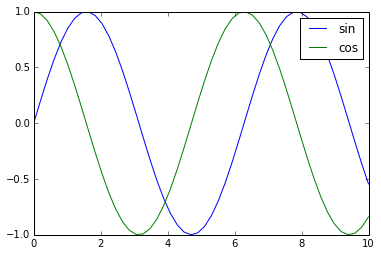
2. plt.legend()関数でartistとラベルを対応付ける
plt.plot()関数はArtistクラスのインスタンスのリストを返します。 これを受け取ってplt.legend()関数に渡すことでもラベルを結びつけることができます。
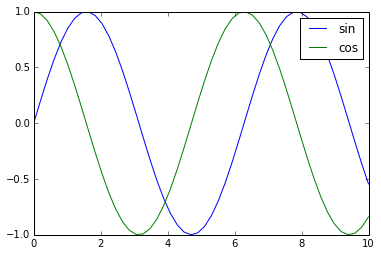
以下のことが成立することを確かめておきましょう。
凡例の位置調節
凡例の位置が他のプロットとかぶってしまう場合にはloc=キーワード引数を渡すことで 好きな位置に移すことができます。
プロットと被る

凡例の位置を左上(upper left)に置く

あるいは右下(lower right)に置く
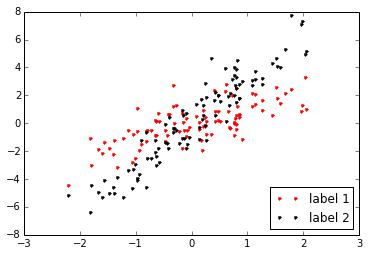
numpy .arange データ生成
numpyの.arangeでデータを生成する
0,1,2,3...とか1,3,5,7のようなデータを作る方法
start, step, dtypeは省略可能でstartを省略すると0からになる。
how to use
arange([start],stop,[step],[dtype])
start, step, dtypeは省略可能でstartを省略すると0からになる。
In [1]: import numpy as np In [2]: X = np.arange(10) In [3]: print X [0 1 2 3 4 5 6 7 8 9] In [4]: type(X) Out[4]: numpy.ndarray In [5]: X.dtype Out[5]: dtype('int32')
dtypeを省略した場合は、10のように整数で指定するとint32になり、10.のように浮動小数点で指定するとfloat64になる。
dtype=np.float32のように指定すると、ほしい型でデータが作成される。
In [15]: X = np.arange(10) In [16]: print X.dtype int32 In [17]: X = np.arange(10.) In [18]: print X.dtype float64 In [19]: X = np.arange(10.,dtype=np.float32) In [20]: print X.dtype float32
start,stop,stepを指定した時の例は下記の通り。
In [22]: X = np.arange(1,10) In [23]: print X [1 2 3 4 5 6 7 8 9] In [24]: X = np.arange(1,10,2) In [25]: print X [1 3 5 7 9] In [26]: X = np.arange(9,0,-2) In [27]: print X [9 7 5 3 1]
rangeとxrangeについて
ちなみにnumpyのarangeではなく、rangeを使うとnumpy arrayではなくlistになるので注意。
list Yをnumpy arrayにしたいときは、np.array(Y)とするとよい。
numpy arrayの変数Xにlist Yを代入してもnumpy arrayにはならない(X=Y)。
また、xrangeを使った場合は、generatorが生成される。実際の値を取得したいときは、for文で使うかlist(Z)のようにする。
In [6]: Y = range(10) In [7]: print Y [0, 1, 2, 3, 4, 5, 6, 7, 8, 9] In [8]: type(Y) Out[8]: list In [9]: Z = xrange(10) In [10]: print Z xrange(10) In [11]: type(Z) Out[11]: xrange In [12]: list(Z) Out[12]: [0, 1, 2, 3, 4, 5, 6, 7, 8, 9]
rangeとxrangeの違いは、rangeが一度にlistが生成されるのに対し、xrangeは1 loopに1回ずつ値が生成される。for文の途中でloopを抜けるような処理の場合に無駄な値の生成がなくなる。生成するlistが大きい場合はメモリと時間の節約になる。
In [13]: timeit for i in range(1000000): pass 10 loops, best of 3: 36.3 ms per loop In [14]: timeit for i in xrange(1000000): pass 100 loops, best of 3: 16.4 ms per loop
scatter plot by matplotlib
matplotlib.pyplot.scatter の概要
matplotlib には、散布図を描画するメソッドとして、matplotlib.pyplot.scatter が用意されてます。
matplotlib.pyplot.scatter の使い方
matplotlib.pyplot.scatter の主要な引数
| x, y | グラフに出力するデータ |
|---|---|
| s | サイズ (デフォルト値: 20) |
| c | 色、または、連続した色の値 |
| marker | マーカーの形 (デフォルト値: ‘o’= 円) |
| cmap | カラーマップ。c が float 型の場合のみ利用可能です。 |
| norm | c を float 型の配列を指定した場合のみ有効。正規化を行う場合の Normalize インスタンスを指定。 |
| vmin, vmax | 正規化時の最大、最小値。 指定しない場合、データの最大・最小値となります。norm にインスタンスを指定した場合、vmin, vmax の指定は無視されます。 |
| alpha | 透明度。0(透明)~1(不透明)の間の数値を指定。 |
| linewidths | 線の太さ。 |
| edgecolors | 線の色。 |
グラフの出力例
以下例では、100 個 × 2 軸の乱数を2次元座標上にプロットします。
サイズ、色、不透明度、線のサイズ、色を指定
マーカーを指定 (星印)
グラフのタイトル、X 軸、Y 軸の名前 (ラベル)、グリッド線を表示
カラーマップを指定して、値に応じてマーカーを着色
引数 s の値の大小に応じて、色の濃淡やグラデーションで表現することができます。
上記に加えて正規化における最大値 (0.6)、最小値 (0.4) を指定
(右側の凡例の目盛が変わっているのがわかるかと思います)
numpy スライス
pythonのリストやnumpy配列でのスライスは i:j:n の形式で行います。
ここでi は開始インデックス、 j は終了インデックスを表しており、
i以上でjより小さいインデックス(i <= n < j)でスライスされます。
次に n ですが、これはステップ数を表しますが、ステップ数は1の時は省略してi:jのみの記述をすることができます。
ですので質問にある 1:3 は1以上で3より小さいインデックス値 ー (1,2)にスライスされることになります。
また、iやj の値も省略することが可能です。i が省略された場合は i = 0 が設定され、 jが省略された場合はj = (配列のサイズ)が設定されます。
ですので5: インデックス値 5から最後まででスライス:5 最初からインデックス値 4 まででスライス: 最初から最後まで(配列全体)でスライス
ということになります。
最後に、, の説明ですが、numpyでの2次行列の場合 data[行の指定,列の指定]
の記述にて行列から一部をスライスすることができます。
data[:,1:3]は
行は : (行全体)を指定
列は 1:3 インデックス(1,2)を指定
となります。
>>> a = numpy.array([[0,1], [2, 3]])
>>> a
array([[0, 1],
[2, 3]])
>>> a[:,0]
array([0, 2])
>>> [行:列]でスライスでき、省略した場合はすべてを指定したことになるので、[:, 0]は全ての行の0列目を取得することになります。省略せずに書くと2x2の配列の場合ならa[0:2, 0]となります。
scikit-learnで標準化,正規化
標準化の式

正規化の式

scikit-learn で
sklearn の StandardScaler と MinMaxScaler がそれぞれ 標準化 と 正規化 のモジュールです。主に使うメソッドは次の 3 つです。
fit
パラメータ(平均や標準偏差 etc)計算
transform
パラメータをもとにデータ変換
fit_transform
パラメータ計算とデータ変換をまとめて実行
赤:original data
青:標準化データ(standard)
緑:正規化データ(normalized)

code
# coding:utf-8 import matplotlib.pyplot as plt import numpy as np from sklearn.preprocessing import StandardScaler from sklearn.preprocessing import MinMaxScaler # 元データ np.random.seed(seed=1) data = np.random.multivariate_normal( [7, 5], [[5, 0],[0, 2]], 100 ) # 標準化 sc = StandardScaler() data_std = sc.fit_transform(data) # 正規化 ms = MinMaxScaler() data_norm = ms.fit_transform(data) # プロット min_x = min(data[:,0]) max_x = max(data[:,0]) min_y = min(data[:,1]) max_y = max(data[:,1]) plt.figure(figsize=(5, 6)) plt.subplot(2,1,1) plt.title('StandardScaler') plt.xlim([-4, 10]) plt.ylim([-4, 10]) plt.scatter(data[:, 0], data[:, 1], c='red', marker='x', s=30, label='origin') plt.scatter(data_std[:, 0], data_std[:, 1], c='blue', marker='x', s=30, label='standard ') plt.legend(loc='upper left') plt.hlines(0,xmin=-4, xmax=10, colors='#888888', linestyles='dotted') plt.vlines(0,ymin=-4, ymax=10, colors='#888888', linestyles='dotted') plt.subplot(2,1,2) plt.title('MinMaxScaler') plt.xlim([-4, 10]) plt.ylim([-4, 10]) plt.scatter(data[:, 0], data[:, 1], c='red', marker='x', s=30, label='origin') plt.scatter(data_norm[:, 0], data_norm[:, 1], c='green', marker='x', s=30, label='normalize') plt.legend(loc='upper left') plt.hlines(0,xmin=-4, xmax=10, colors='#888888', linestyles='dotted') plt.vlines(0,ymin=-4, ymax=10, colors='#888888', linestyles='dotted') plt.show()